自选图形 教学设计
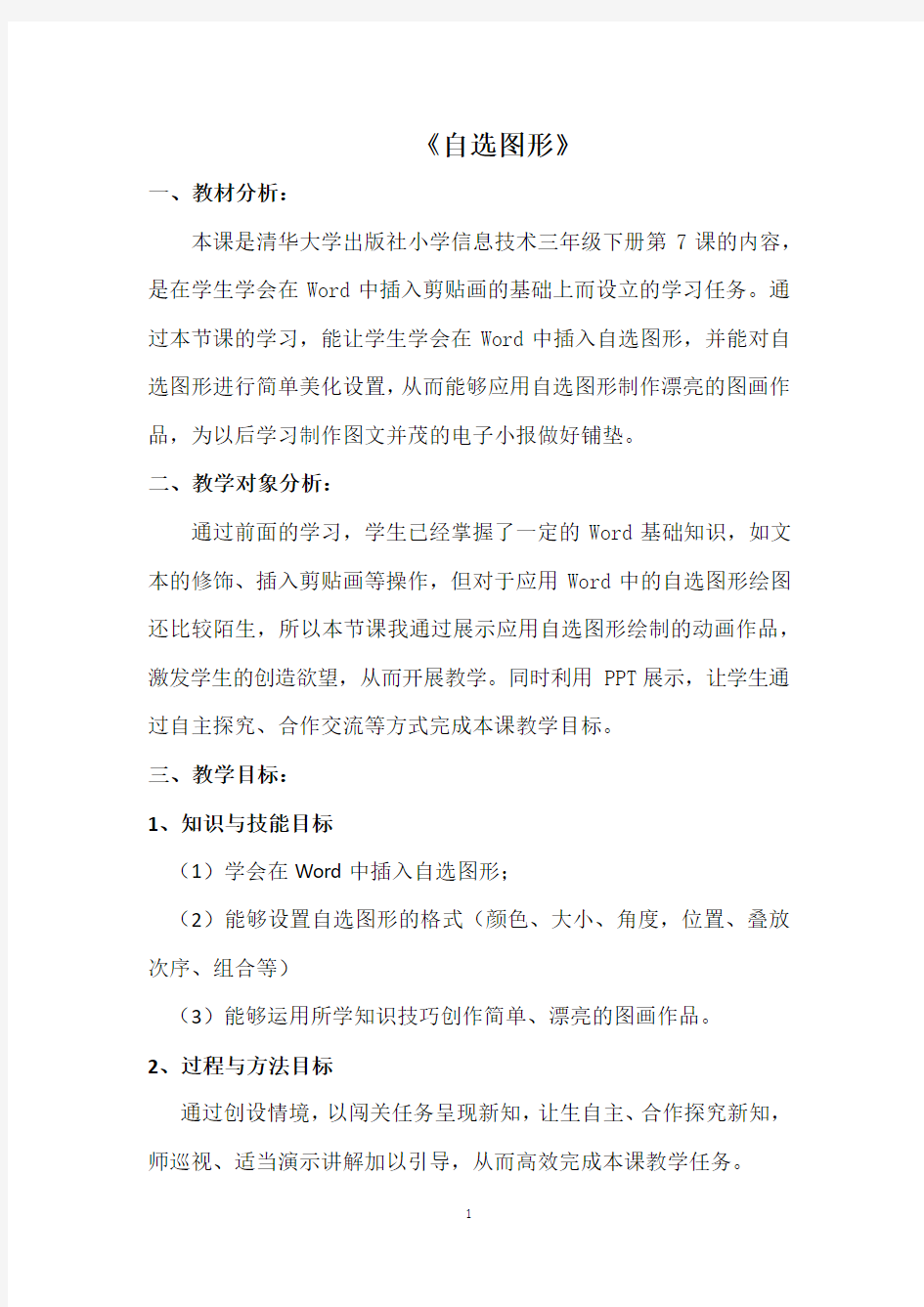
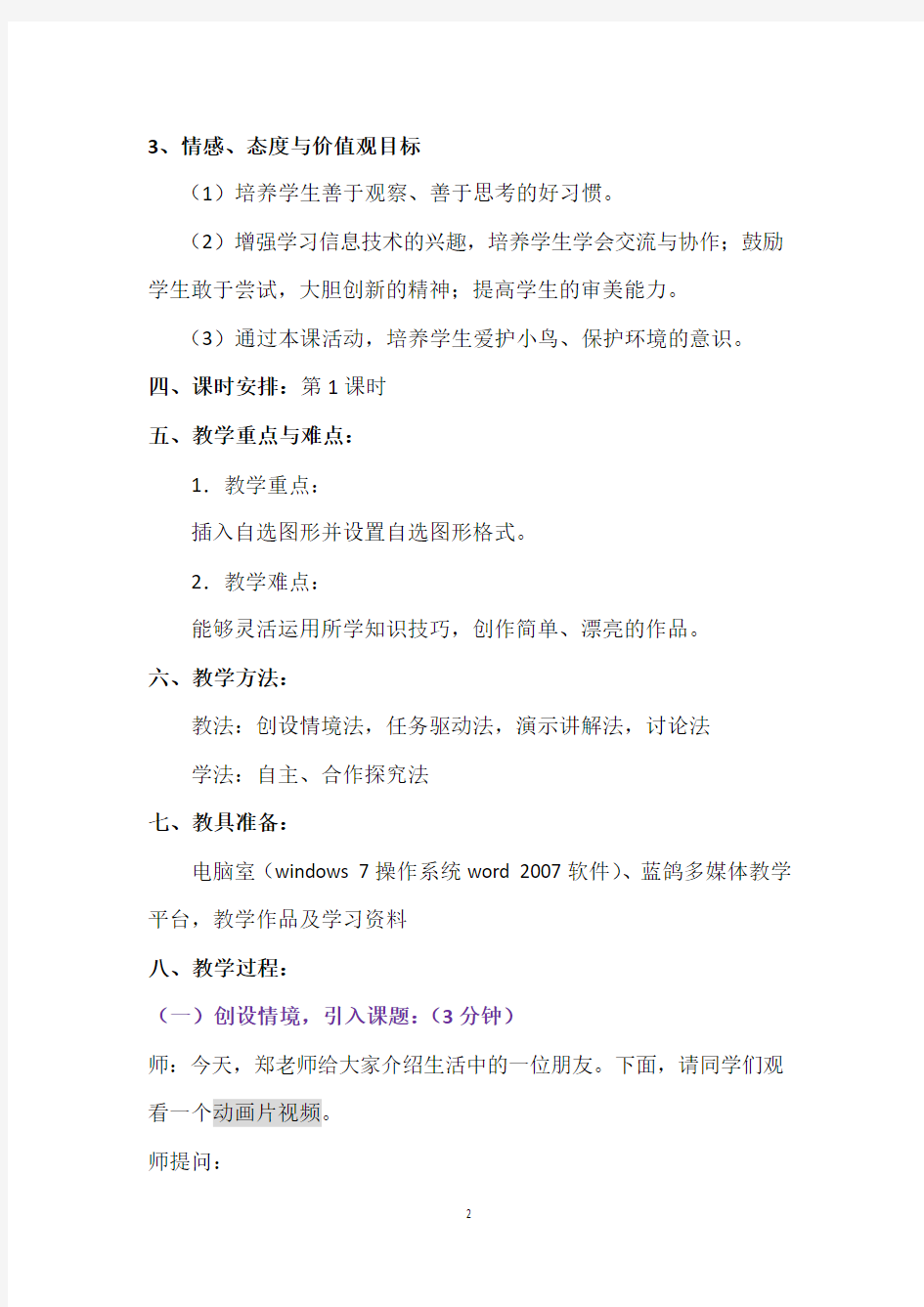
《自选图形》
一、教材分析:
本课是清华大学出版社小学信息技术三年级下册第7课的内容,是在学生学会在Word中插入剪贴画的基础上而设立的学习任务。通过本节课的学习,能让学生学会在Word中插入自选图形,并能对自选图形进行简单美化设置,从而能够应用自选图形制作漂亮的图画作品,为以后学习制作图文并茂的电子小报做好铺垫。
二、教学对象分析:
通过前面的学习,学生已经掌握了一定的Word基础知识,如文本的修饰、插入剪贴画等操作,但对于应用Word中的自选图形绘图还比较陌生,所以本节课我通过展示应用自选图形绘制的动画作品,激发学生的创造欲望,从而开展教学。同时利用PPT展示,让学生通过自主探究、合作交流等方式完成本课教学目标。
三、教学目标:
1、知识与技能目标
(1)学会在Word中插入自选图形;
(2)能够设置自选图形的格式(颜色、大小、角度,位置、叠放次序、组合等)
(3)能够运用所学知识技巧创作简单、漂亮的图画作品。
2、过程与方法目标
通过创设情境,以闯关任务呈现新知,让生自主、合作探究新知,师巡视、适当演示讲解加以引导,从而高效完成本课教学任务。
3、情感、态度与价值观目标
(1)培养学生善于观察、善于思考的好习惯。
(2)增强学习信息技术的兴趣,培养学生学会交流与协作;鼓励学生敢于尝试,大胆创新的精神;提高学生的审美能力。
(3)通过本课活动,培养学生爱护小鸟、保护环境的意识。
四、课时安排:第1课时
五、教学重点与难点:
1.教学重点:
插入自选图形并设置自选图形格式。
2.教学难点:
能够灵活运用所学知识技巧,创作简单、漂亮的作品。
六、教学方法:
教法:创设情境法,任务驱动法,演示讲解法,讨论法
学法:自主、合作探究法
七、教具准备:
电脑室(windows 7操作系统word 2007软件)、蓝鸽多媒体教学平台,教学作品及学习资料
八、教学过程:
(一)创设情境,引入课题:(3分钟)
师:今天,郑老师给大家介绍生活中的一位朋友。下面,请同学们观看一个动画片视频。
师提问:
1、你们想知道它是谁吗?
2、它遇到了什么困难?
师:请生欣赏动画片。
生:认真观看。
师:动画片播放完了,那么,哪位同学愿意回答老师刚才提出的问题?生:举手回答。
【哪位小组成员第一个参与回答问题的,将为其所在小组奖励一面小红旗。】
师:的确,它们是我们生活中的朋友——小鸟,在伐木者的破坏下,它们的家园没了。
师:今天我们就来学习利用word中的神奇工具——自选图形,帮助小鸟重建家园。
师:板书课题:《自选图形》
师:那么,什么是自选图形呢?其实在刚才的动画片中一些图形(比如云朵、大树、小鸟等它们都是利用自选图形工具绘制出来的。
师:展示本节课学习目标。(PPT展示)
生:生齐读。
师:下面请同学们带着本课学习目标步入闯关的大门。
(二)闯关闯关任务,探究新知(11分钟)
一、闯关任务的引入:(1分钟)
师:为帮助小鸟重建家园,不过要勇闳三关,大家有信心吗?
生:有。
师:接下来,我们首先帮助小鸟重建家园中的“微笑的太阳”。
二、自主、合作探究新知:(10分钟)
闯关任务1:插入一个自选图形“笑脸”,并给它着色。(3分钟)师出示闯关提示及要求:(PPT展示)
1、在背景图上插入一个自选图形“笑
脸”。
2、给自选图形“笑脸”内部着橙色,
边框着黄色。
3、各小组组员自主、合作探究学习,
且在2分钟内完成任务的才算闯关成
功。
4、操作快的同学,可以将“笑脸”边框粗细设置为3磅。
师:在操作的过程中,各小组组员可以看课本,也可以通过老师提供的《学习材料》中的“锦囊”帮助文件,
自主尝试操作。如果遇到问题,可以问
组内其他成员或问老师。)
生:自主、合作探究学习。
师:巡视,指导,及时了解学生学习过
程中存在的个性或共性问题。
【师:闯关时间未到时,统计各小组组
员的完成情况,并为其所在小组奖励小红旗。当闯关时间到了,统计各小组整体的完成情况,并为其所在小组奖励小红旗。】
师:哪个小组成员率先完成了闯关任务?来给全班分享一下你的闯关过程?
生1:在“插入”中找到“形状”,单击“形状”下面的倒三角,找到“基本形状”——“太阳”,鼠标指针变为“十”字形,将鼠标指针移动到需要插入图形的位置,按住鼠标左键并拖动,从而画出一个“太阳”形。(小老师边演示边说步骤,师边听边板书。)
生2:单击“形状填充”给“太阳”形内部着色;单击“形状轮廓”,给“太阳”形边框着色。(小老师边演示边说步骤,师边听边板书。)
师:通过大家的帮助,小鸟们已经顺利通过第一关,下来请看第二关。闯关任务2:调整自选图形“笑脸”的大小、角度及位置。(4分钟)师出示闯关提示及要求:(PPT展示)
1、适当调整“笑脸”的大小、角度。
2、将“笑脸”放在背景图片的左
上角。
3、各小组组员自主、合作探究学习,
且在2分钟内完成任务的才算闯关
成功。
师:在操作的过程中,各小组组员
可以看课本,也可以通过老师提供的《学习材料》中的“妙计”帮助文件,自主尝试操作。如果遇到问题,可以问组内其他成员或问老师。)生:自主、合作探究学习。
师:巡视,指导,及时了解学生学习过程中存在的个性或共性问题。【师:闯关时间未到时,统计各小组组员的完成情况,并为其所在小组奖励小红旗。当闯关时间到了,统计各小组整体的完成情况,并为其所在小组奖励小红旗。】
师:哪个小组成员率先完成了闯关任务?来给全班分享一下你的闯关
过程?
生1:边演示边操作。(大小)
生2:边演示边操作。(角度)
生3:边演示边操作。(位置)
师:小结:(先选择中后操作的原则)
调整图形的大小:鼠标指针移动到
空心圆控制点变双向箭头并拖动
调整图形的角度:鼠标指针移动到绿色控制点变旋转箭头拖动
调整图形的位置:鼠标指针移动到图形上在其下出现十字箭头并拖动师:通过大家的帮助,小鸟们已经顺利通过第二关,现在,小鸟也不甘落后,刚才自己动手插入了自选图形“太阳”,并给它着色。现在小鸟又遇到什么困难呢?接下来请看最后一关。
闯关任务3:调整自选图形“太阳”、“笑脸”的叠放次序并组合(板书)(3分钟)
师出示闯关提示及要求:(PPT展示)
1、将自选图形“笑脸”放于“太阳”的里面。
2、将自选图形“笑脸”和“太阳”进行组合。
3、将其整个“微笑的太阳”放在背
景图的左上角。
4、各小组组员自主、合作探究学习,
且在2分钟内完成任务的才算闯关
成功。
师:在操作的过程中,各小组组员可
以看课本,也可以通过老师提供的《学习材料》中的“绝招”帮助文件,自主尝试操作。如果遇到问题,可以问组内其他成员或问老师。)生:自主、合作探究学习。
师:巡视,指导,及时了解学生学
习过程中存在的个性或共性问题。
【师:闯关时间未到时,统计各小
组组员的完成情况,并为其所在小
组奖励小红旗。当闯关时间到了,
统计各小组整体的完成情况,并为
其所在小组奖励小红旗。】
师:哪个小组成员率先完成了闯关任务?来给全班分享一下你的闯关过程?
生1:边演示边操作。(叠放次序)
生2:边演示边操作。(组合)
温馨提示:利用自选图形拼出的作品最好组合一下,这样方便对作品进行整体的移动、缩放、复制等操作。
师:你们可真了不起!通过大家的努力,已经帮助小鸟顺利通过三关,帮助小鸟重建家园中的“微笑的太阳”,在这里我代表小鸟们向大家说声谢谢。同时我们也用热烈的掌声祝贺自己闯关成功。
(三)综合练习,融会贯通(15分钟)
师:接下来,请同学们利用所学知识,联系生活实际,发挥自己的想像力,来挑战创意无限大赛吧。
创意无限大赛:用所学知识为小鸟重建美丽的家园。
大赛提示及要求:
(1)拼出一只小鸟同伴。
(2)操作快的学生尝试复制两、三只小鸟。
(3)继续帮助小鸟创建美丽的家园环境(白云、绿树、青草等。)(4)学有余力的同学可以添加倡导人类保护小鸟家园的口号。(5)各小组组员自主、合作探究学习,且在8分钟内完成任务的才算大赛成功。
师:先展示创意作品,启发学生创作思维。再让生自主、合作探究学习。
生:自主、合作操作练习。
师:巡视,指导,及时了解学生学习过程中存在的个性或共性问题。(四)展示作品、激励评价(8分钟)
作品评价标准:(PPT展示)
1、创作主题:主题健康、结合实际;
2、技术性:工具运用熟练,恰当;
3、艺术性:布局合理,色彩和谐;
4、创新性:原创性强,有想像力;
评价方法:学生自评、互评、小组内评、班级内评。
老师发现很多作品非常精彩,让我们来共同分享一下。哪个小组先来展示自己的作品?
看到这个作品,你有什么样的想法?谁来说一说?
师补充完善学生的评价,引导学生学会正确评价。
(五)课堂总结、布置作业(3分钟)
1、课堂总结:
师:今天的作品,我们就展示到这里。通过这节课,你认为自己有哪些收获?(你学会了什么?懂得了什么?)
小结:
(1)自选图形图形的插入;
(2)自选图形图形修饰美化(颜色、大小、角度,位置、叠放次序、组合等)。
2、布置作业:
师:(PPT展示)法国雕塑家罗丹说过:“生活中不是缺少美,而是缺少发现美的眼睛。”最后请同学们欣赏生活中的自选图形作品。课后,感兴趣的同学可以运用本课所学,自主进行作品创作吧!
3、汇总各小组小红旗获得情况,评出“优胜学习小组”。
(六)板书设计:
(七)课后反思:
一、成功之处:
1、在教材内容的处理方面:以“重建小鸟家园”为主题内容贯穿“自选图形”的教学内容中,让学生在学习信息技术知识的同时进行德育教育。
2、在新课的导入部分采用动画片的形式导入新课,极大地调动了学生们学习新知的热情。
3、在新知学习方面:采用学生喜闻乐见的“游戏闯关”方式驱动新知的学习;在闯关的过程中,各小组成员争夺“小红旗”的方式从而培养他们组内自主合作探究、组间竞争的意识;师通过提供帮助文件、微视频等培养学生自主探究的能力。最后引导学生运用本课所学挑战创意无限大赛,培养学生运用所学解决实际问题的能力。
二、不足之处:
1、从教学形式看:采取小组学习的形式展开,但是有些组内组员只是自主学习,成员之间的合作意识不强。主要体现在小组争夺的“小红旗”数量少。
2、从教学内容看,虽有层次性,体现内容递近,但是以闯关探究新知后进行创意无限大赛中,个别小组成员的创作思维有局限。
3、从学习效果来看,有些小组学习效果显著,但是有些小组学习效果不理想。
三、今后努力的方向:
1、在小组学习方面,注重培养组内成员的合作意识,并引导开拓他们的创新思维。
2、在课堂纪律方面,要加强对学生的掌控,尽量做到能放能收。
在幻灯片中插入自选图形教学设计
《在幻灯片中插入“自选图形”》 教学目的: 1、掌握在幻灯片中插入剪贴画、图片文件、自选图形的基本操作方法、设置自选图形的颜色和线条;组合自选图形。 2、使学生进一步领会利用迁移规律学习新知识的方法,使学生领会将新旧知识进行对比的学习方法,提高学生的自学能力。 3、通过学习,提升学生的学习兴趣,提高学生的审美能力,培养学生发现美、创造美的能力。 4、能制作图文并茂的幻灯片。 教具准备: 1、多媒体机房。 2、相关图片、课件。 教学重点与难点: 1.重点:插入剪贴画、图片文件、自选图形的基本操作方法。2.难点:设置自选图形的颜色和线条;组合自选图形。 课时安排:1课时。 教学过程 一、创设情境引入任务 师:同学们,老师带来了两个演示文稿,请你们来做个裁判,评一评,哪个演示文稿更漂亮,为什么? (1)课件演示。 (2)观察讨论
(3)教师归纳。 师:一个演示文稿只有文字,另一个演示文稿既有文字,又有图片,这使得演示文稿图文并茂、赏心悦目。这就是今天这节课我们要学习的内容。 (4)板书:在幻灯片中插入自选图形。 二、任务驱动、自主探究 任务一:插入剪贴画 (1)打开“我的爱好”演示稿。 (2)插入一张“标题和文本”的幻灯片,插入文本。 (3)出示任务:小问号在这张幻灯片上插入了一张与主题相符的图片,你知道他是怎么操作的吗? (4)小组合作。 ①看书自学。 ②尝试操作。 ③反馈质疑。 (5)汇报交流。 (6)巩固深化。 在“我喜爱的动物”演示文稿中插入剪贴画图片。 任务二:插入图片文件 师:同学们刚才在插入剪贴画的时候,有没有发现这张图片? (1)出示任务:插入一张新幻灯片输入古诗“西湖”,并配图片文件
五、绘制自选图形 教学设计 教案
教学准备 1. 教学目标 1、学会在word文档中插入自选图形 2、在自选图形中插入文字 3、设置自选图像的格式 4、自选图形的组合以及取消组合 2. 教学重点/难点 重点:设置自选图形的格式:自选图像的填充颜色、线条颜色、旋转角度、大小、位 置等的设置。 难点:自选图形组合以及取消组合的应用,利用自选图形进行创作,设计作品。 3. 教学用具 计算机、word2003软件 4. 标签 一课时 教学过程 导入:播放四格无字漫画,让学生发挥想像,为漫画添加注释,赋予漫画意义。 前后四人为一小组,打开桌面上的《妈妈再打我一次》word文档,为漫画添加 相应的注释,赋予图片相应的意义。 教师查看学生操作为漫画添加注释遇到什么困难?由于素材是图片,不知为何 为漫画添加注释,成为大家的困扰,于是播放教师准备好的漫画,从而引入自 选图形。
课件展示教学目标,明确本节课的任务 传授新知: 插入自选图形的两种方法并添加文字 1、“插入”菜单——图片——自选图形 2、使用绘图工具栏插入自选图形 教师操作演示,演示完成之后学生继续完成未完成的作业,为漫画添加注释。 展示学生作品,点评作品。 展示四组图片,找出不同点,并布置小组讨论探索如何修改。以小组为单位, 打开桌面上准备是word文档《大家来找茬》,并修改不同部分。 在学生探索完成之后,让学生来演示并说明如何设置才能使图形恢复之前样子。在学生操作完成之后教师总结并点评。
在设置自选图像格式的过程中,发现有些同学不小心移动到图案的眼睛部分或者耳朵部分,一直在调整回来,很浪费时间,如何才能避免这种情况呢? 教师演示自选图形的组合以及取消组合操作方法,并给出相应的组合取消组合的例子。(电脑) 通过组合以及取消组合能够设计很多有趣的图形,要求运用自选图形知识设计生活中常见的图案,例如交通标志、路标、警示牌、商标等等。或者设计一些有意义的图案。比如机器人、汽车等等。(可参照教师发放的自选图像作品集完成课堂作业。) 学生作品点评,并为做得好的学生颁发由自选图形设计的荣誉证书。 课堂总结: 结合目标总结本课知识点: 1、自选图形的使用(两种方法) 2、在自选图形中添加文字
三年级上册信息技术教案-第11课 晒晒我的作品 浙江摄影版
第11课晒晒我的作品教学设计 1教学目标 知识目标: 1、熟练使用“颜色”填充工具给图画填色 2、熟练使用“喷枪”工具绘制图画 3、熟练使用“撤消”命令绘制图画 4、熟练使用“放大镜”工具绘制图画 技能目标: 1、综合运用各种工具绘制一幅完整的画。 2、学会将画设置成背景,初步学会打印方法。 情感目标: 学会正确评价他人作品,欣赏他人的作品。 2重点难点 教学重点:各种绘图工具的综合应用 教学难点:各种绘图工具的灵活应用 3教学准备 范例(一幅完整的美丽校园图画),打印机一台. 4教学过程 活动1【导入】创设情境,引入新课 1.屏幕展示一幅画好的美丽校园图,让学生欣赏。 2.师:假如这幅图让大家来画,我们应该怎样画? 3.生:先画----再画-----最后画…… 3.师:下面,我们一起来画这幅美丽的校园图,当然也可以自己创作一幅心目中的美丽校园图。 活动2【讲授】绘画“美丽校园” 1.学生看着书本独立绘画“美丽校园”。 2.教师巡视。(发现个别问题进行个别指导,如果共性的集体提醒) 3.反馈学生绘画中遇到的共性问题。(让学生来帮助解决,而后老师做小结。)活动3【讲授】设置墙纸
1.先让学生看着书本,尝试做。 2.让学生来演示怎么设置墙纸。 3.师:小结:a、设置墙纸步骤。b、强调只有已经保存好的画,才能设置为墙纸。活动4【活动】互动交流 1.相互交流(利用电子教室中学生演示功能)。 2.反馈:让学生说说哪些画得特好。然后让画的作者也来说说。 3.学生再修改自己的画。 4.选出几份刚才学生认为好的画。(发送到教师机) 活动5【活动】打印展示 1.师:如果今天画的图,你们想带回去给爸爸、妈妈也瞧一瞧。有什么办法?引出打印这个功能。 2.大家先看书,然后分小组讨论怎么打印。打印时要注意什么。 3.接着请某位同学上来演示打印并请讲解。(然后每个小组派一名代表来打印) 4.小组内欣赏刚才打印的画。 活动6【活动】课堂小结 让学生说说这堂课学了什么?你有哪些收获。 活动7【作业】课后作业 画一张你认为最美的图画,并将它保存起来
在幻灯片中插入图片》教学设计及反思
我的快乐花园 ——第23课在幻灯片中插入图片 南京市下关区第二实验小学郭蓉 ■教材分析 《在幻灯片中插入图片》是江苏省中小学教学研究室小学信息技术课本下册中的第二十三课,是幻灯片模块的第三课。本课主要是学习在幻灯片中插入来自文件的图片、剪贴画和自选图形。在学习本课之前,学生已经在上学期第六课《插入图片》中学习了在word中插入图片,本课将利用该节课知识的迁移,进一步学会在幻灯片中插入图片,为今后制作完整的演示文稿作品做好铺垫。 ■学情分析 本课教学的对象是小学四年级学生。对计算机基础知识已经有了一年半的学习经验,在上一学期对word的学习中,已经学会在word中插入图片的方法。 四年级的孩子已经基本形成了自己的审美观,在制作作品时,愿意充分表达自己的观点和想法。他们愿意去创新并接受美好的事物。同时他们也具备了相当的观察能力和文字理解能力,对于生活中的常识性知识具备了一定的了解。 ■教学目标 1.知识与技能 (1)掌握在幻灯片中插入图片文件、剪贴画、自选图形的基本操作方法; (2)知道图片工具栏的常用工具; (3)能综合运用所学知识,完成具有美感的作品制作。 2.过程与方法 利用知识迁移规律学习新知识,领会对比新旧知识的学习方法,提高自学能力。 3.情感态度与价值观 (1)能够在运用技术时,体会到信息技术带来的美感,从而发现生活中的美。
(2)通过表现每个人不同的审美观,学会尊重他人的个性。 4.行为与创新 (1)鼓励学生积极观察身边的事物。 (2)促进学生在生活中做个有心人,留意生活中的常识。■课时安排 安排1课时。 ■教学重点与难点 1.教学重点 插入剪贴画、图片文件、自选图形的基本操作方法。 2.教学难点 (1)将技术运用到作品制作中,做出符合审美观的作品。 (2)图片工具栏的运用。 ■教学方法与手段 任务驱动教学法,教师引导与学生自学互助 ■课前准备 极域电子教室,学案,学件 ■教学过程
初中信息技术《你好,大白—有趣的自选图形》教案、教学设计
一、教学重难点 1、插入自选图形;改变自选图形的属性 2、点:组合自选图形,改变自选图形的叠放次序 二、教学准备 PPT 《超能陆战队》影片介绍等 三、课时安排 1 课时 四、教学过程设计 (一)新课导入:(创设情境、激发兴趣) 播放《超能陆战队》电影片段,导出大白,提出疑问:“是否可以用WORD 绘制大白”,让学生带着疑问进入新课的学习,激发学习兴趣。 设计意图:通过播放视频,激发学生学习自选图形的愿望与兴趣。提出本节课的学习任 务。 (二)教授新课 1、在WORD 中介绍什么是自选图形,并演示操作如何画出自选图形。 2、小助手课堂 请四位同学做老师的小助手,“我来说学生来操作”,师生共同完成“如何改变自选图形的形状、方向和大小,填充颜色,叠放次序,组合自选图形”四个操作难点问题的答疑解惑。 设计意图:学生当老师的助手,上台操作,提高学生积极性,全班同学在操作中发现 问题并合作解答。 3、妙手生花 师:在大家的共同努力下,我们已经一一攻破了自选图形中的四个难关,那我们现在可不可以用自选图形绘制大白呢?邀请学生上台操作,完成绘制大白的任务。 生:两名学生合作,其他同学在台下帮助他们,大家一起用自选图形绘制出大白。 设计意图:自己动手操作,发现问题合作解答,提高学生发现问题解决问题的能力,并通过成功的绘制大白,提高学生的成就感,更好地投入课堂。 4、心目中的大白 师:我们已经画出了图片中的大白,请大家大胆地展开想象,画出自己心目中的大白。 生:创作自己心目中的大白 师:学生绘制过程中,及时帮助解决问题,最后展示优秀作品,及时点评鼓励。
设计意图:学生自由创作,提高学生的想象力和创造力,提高课堂气氛。 5、创意无限 师:请大家联想生活中的事物或者其它的动画角色,再次用自选图形进行创作。 生:自由创作,天马行空 师:帮助学生解决问题,展示优秀作品,及时点评鼓励。 设计意图:提高学生举一反三,学以致用的能力。 (三)课堂小结 通过使学生回忆,再次巩固学习的新知识。这节课,我们学习了如何插入自选图形,改变自选图形的形状、方向和大小,改变叠放次序和颜色,组合自选图形,并且要注意ctrl 和shift 的辅助操作。 (四)拓展延伸 提出疑问,《超能陆战队》的成功除了大白的成功塑造,还有什么因素?学生自由讨论,说出自己的想法,教师总结:还要归功于影片中慢慢的情怀,要向大白学习,勇敢的表达自己对他人的关怀,并且感恩身边的美好,教育学生:世界上比给与生命更重要的是,让生命充满爱。对学生进行爱的教育。
编钟教学设计(晒课)
《编钟》教学设计 教材简析: 中华民族的祖先在漫长的原始社会中创造出了最初的音乐,编钟就是其中一种重要的乐器,它最早可溯及殷商,而大盛于春秋战国时期。这篇略读课文就从编钟的由来说起,用明白浅显的文字为我们介绍了曾侯乙编钟这一中国音乐史上的珍贵文物,赞美了我们的先人制作乐器的聪明智慧和高超技艺。全文共有6个自然段,可分为两个部分来理解。第一部分(第1自然段)简要讲述编钟的历史由来。第二部分(第2--6自然段)具体说明曾侯乙编钟的基本情况。从三个方面作了详细的介绍。第一方面(第2自然段):曾侯乙编钟的重要价值。第二方面(第3、4自然段):曾侯乙编钟的主要特点:一是造型设计精巧(第3自然段)。二是音乐性能良好(第4自然段)第三方面(第5、6自然段):曾侯乙编钟的演奏效果。课文编排有两幅插图。一幅是曾侯乙编钟全套六十五件及钟架图,另一幅是曾侯乙编钟出土现场情景图。 设计理念: 学生是学习和发展的主体,教师是学习活动的组织者和引导者。把课堂还给学生,创造情境,调动学生人人参与的积极性,提高学生自主、合作的学习能力,并注重学生创造性思维的培养,全面提高学生的语文素养。重视语文能力的培养,利用课文,提高学生从读学写的迁移、运用、创造能力。 教学目标: 1.知识与能力:学习课文生字生词,概括出曾侯乙编钟的特点,理解它的重要价值,积累语言。 2.过程与方法: 指导学生读懂课文,了解曾侯乙编钟的历史由来、基本情况和重要价值,学习抓住特点介绍事物的方法。 3.情感态度与价值观:通过本课的学习,使学生受到历史文化的熏陶,体会古代劳动人民高超的智慧。 教学重难点: 认识曾侯乙编钟的主要特点和重要价值,抓住编钟的主要特点体会古人超前的智慧。
《在wps演示文稿中插入图片》教学设计
《在wps演示文稿中插入图片》教学设计 法、设置自选图形的颜色和线条;组合自选图形。 2、使学生进一步领会利用迁移规律学习新知识的方法,使学生领会将新旧知识进行对比的学习方法,提高学生的自学能力。 3、通过学习,提升学生的学习兴趣,提高学生的审美能力,培养学生发现美、创造美的能力。 4、能制作图文并茂的幻灯片。 教具准备: 1、多媒体机房。 2、相关图片、课件。 教学重点与难点: 1.重点:插入剪贴画、图片文件、自选图形的基本操作方法。2.难点:设置自选图形的颜色和线条;组合自选图形。 课时安排:1课时。 教学过程 一、创设情境引入任务 师:同学们,老师带来了两个演示文稿,请你们来做个裁判,评一评,哪个演示文稿更漂亮,为什么? (1)课件演示。 (2)观察讨论。 (3)教师归纳。 师:一个演示文稿只有文字,另一个演示文稿既有文字,又有图片,
这使得演示文稿图文并茂、赏心悦目。这就是今天这节课我们要学习的内容。 (4)板书:在WPS演示文稿中插入图片。 二、任务驱动自主探究 任务一:插入剪贴画 (1)打开“我的爱好”演示稿。 (2)插入一张“标题和文本”的幻灯片,插入文本。 (3)出示任务:小问号在这张幻灯片上插入了一张与主题相符的图片,你知道他是怎么操作的吗? (4)小组合作。 ①看书自学。 ②尝试操作。 ③反馈质疑。 (5)汇报交流。 (6)巩固深化。 在“我喜爱的动物”演示文稿中插入剪贴画图片。 任务二:插入图片文件 师:同学们刚才在插入剪贴画的时候,有没有发现这张图片?(1)出示任务:插入一张新幻灯片输入古诗“西湖”,并配图片文件“Water lilies”配合。 (2)尝试操作。 (3)交流总结。
神奇的自选图形教学设计
《神奇的自选图形》教学设计 ——PowerPoint中自选图形的设置技巧与妙用 一、教学目标: 【知识与技能目标】 1、会灵活地插入自选图形,进一步加强自选图形填充颜色、线条的设置。 2、了解自选图形控制点的妙用,会自主的变宽、变高、变大以及旋转、变形。 3、初步了解自选图形叠放次序的概念,会根据需要设置自选图形的叠放次序。 【过程与方法】 1、通过小组协作与交流,提高学生之间的合作能力与水平。 2、在完成“机器人大变脸”自主探究与实践时,提高学生的活动探究意识与能力。【情感态度与价值观】小组协作交流活动中,增进学生之间的情感。同时在评价作品中提高学生的审美观点与设计思想,让学生感受到创作的乐趣。 【教学重点】加强自选图形颜色、线条的设置,会更改自选图形的叠放次序。 【教学难点】自选图形各类控制点的妙用。 二、学情分析 四年级的学生好玩、好动、好表现,对信息技术的学习有极大的兴趣。上一学期学 生已经学习了Word的简单编辑,对于如何Word中添加自选图形有了一定的了解与认识, 同时前几节课学生基本掌握了PowerPoint的基本界面与操作,学会了如何在 PowerPoint插入图片、文本框、艺术字以及自选图形,但大多同学只停留在模仿中, 无法很好地根据需求设置对象,而且其自学意识相对薄弱,学生之间的水平差异渐大。 因此通过教师引导与任务的分配,学生通过尝试制作、小组间协作交流、评价等方法学 习,发挥小组长的带头作用,让学生自己去尝试、体验是必要的。 三、教学策略分析 本节课主要采用任务驱动法、讲授演示法、小组协作探究法以及作品展示交流评价 等方法手段。符合信息技术课程“基础性、实践性与应用型”的性质、倡导引导以“自 主、合作、探究”的学习方式,让学生经历思考、尝试、互助、再尝试来达到知识的巩 固,最后让学生通过自评、互评来完成对本节课知识的提升与升华。 本节课通过两个“神奇动画”,让学生直观感受机器科技作品的构成过程,引出教 学任务利用自选图形构造机器人。通过问题“未来的机器人是什么样的呢?”引起学生
年月日(晒课)教案
2016-2017学年第二学期汇报课教学设计 第1课时《年、月、日》 执教人:王乾会 执教年级:三年级 执教时间:2017年5月 教学内容:年、月、日(教材第76--78页及相关习题)。 【教学目标:】 1、知识与技能: (1)使学生认识时间单位年、月、日;掌握大月、小月的知识。 (2)使学生掌握大月和小月各有多少天,一年中有几个大月、几个小月。 2、过程与方法: (1)在经历自主探究年月日之间关系的过程中初步学会选择有用的信息进行简单的归纳、推理。 (2)帮助学生初步建立年、月、日等时间概念,培养学生的观察能力和思维能力,渗透科学思想方法。 3、情感与态度: 通过描述与时间有关的事件,建立较长的时间观念、发展学生的思维,并教育学生珍惜时间。 【教学重难点】认识时间单位年、月、日,掌握大月、小月各有多少天。 教学准备:教学课件、2016、2017年历一人一张、每小组一张学习任务单。 【教学过程】 一、猜谜语,导入新课。 猜谜语:有个宝宝真稀奇身穿三百多件衣。每天都要脱一件 ,等到年底剩张皮。(打一种生活用品——日历)你们知道日历有什么用途吗?(看日历可以知道今天是哪年几月几日。)那今天是哪年几月几日?(板书:年月日),对,在今天这美好的日子里,
这么多的老师来听我们上课,同学们高兴吗?(高兴),让我们再把这个时刻记下来,谁有钟表,现在的时刻是时分秒(板书),师指着板书问:在这个时刻里有哪些表示时间的单位呢?谁来说一说?哪些是我们以前学过的呢?(你的记性真好)对,时、分、秒是我们已经学过的比较小的时间单位,这节课我们一起来学习比较大的时间单位。(板书课题:年、月、日) 师:生活中每天都有很多事情发生,也有很多值记念的重大日子,请同学们仔细观察屏幕上的这些图片,你知道这些图片上所画的是哪些有意义的日子吗?(课件出示主题图) 二、新课教学 1、认识年历 (1)课件出示,师:看,这是一张今年2017年的年历卡和去年2016年的年历卡。这年历卡里有许关于“年月日”的知识,请同学把你的拿出来认真观察, 你发现了年历卡里的哪些小秘密?然后小组合作完成手中的学 习任务表。(计划5分钟,小组代表汇报)师随着学生的汇报板书:生1:一年有12个月; 生2、有31天的是:1、3、5、7、8、10、12月(7个大月)生3:有30天的是:4、6、9、11月(4个小月)生4:有28天或29天:是2月(特殊月)(2)小结 师:我们把一个月有31天的称为大月,一个月是有30天叫做小月。2月既不是大月也不是小月,我们称为特殊月。 2、识记大月、小月的方法 师:一年中有哪几个月是大月?哪几个月是小月?有什么规律吗?你有什么好办法记一记吗?同桌之间交流一下。 (1)拳头记忆法 凸起的地方每月是31天,凹下去的地方每月是30天(二月除外)。 一边指一边读:一月大,二月少,三月大,四月小……(二月不是小月,我们为了方便记住它比别的月份都少几天,我们读二月特),七月大,八月大……(七月完是八月,这2个连着的月份都是大
《在PPT中插入自选图形》教学设计说明
《在幻灯片中插入自选图形》教学案例 一、教材分析 《在幻灯片中插入“自选图形”》这一课是清华大学信息技术实验教材小学四年级下册的第6课。本课围绕着PowerPoint中如何插入自选图形、如何对自选图形进行格式设置、如何在自选图形中添加文字等知识点展开学习。我根据此阶段学生的兴趣爱好及学生需了解的生活实际,以熊大熊二为主线制定《制作路线警示牌》来学习自选图形。 二、学情分析 四年级学生已经学习了PowerPoint的基本操作及界面认识,学生对理论性强的知识点不易理解,对具体的实际操作比较容易接受,并且有一定的探究意识,在信息技术的学习上具备了一定的自主探究的方法,具有一定的解决实际问题时,特别是面对较复杂的操作问题时,还不能够较为有效地用恰当方式去认识它。因此,借助一个学生感兴趣的话题去学习更加能让学生去接受、易懂。 三、教学策略 教师教的策略: 情境—冶教学策略,通过语言描绘(熊大熊二邀请小伙伴去参加宴会,沿途需制作警示牌)及演示两不同警示牌的方法创设情境,教师引导学生制作警示牌、修饰警示牌,完成学习任务,使学生在情境中积极主动地进行智力操作,在潜移默化中进行学习。示—模仿教学策略,教师向学生阐明需掌握的操作技能(利用PPT中自选图形制作警示牌),并向学生演示部分容具体的方法,进行动作定向,教师指导学生练习一个个分解操作(制作警示牌、修饰警示牌)并及时提供反馈信息,消除不正确的动作,强化正
确的动作,使学生对所学的操作技能由不够精确、熟练逐渐走向精炼、熟练。 学生学的策略: 自主学习策略,让学生充分发挥主动性体现学生主体地位,由学生自主探索解决问题、完成学习任务,培养学生独立思考能力及成就感,促使学生更加积极投入学习。 协作学习策略:将学生5—6人一组分组,完成警示牌制作,在此过程中不仅可锻炼学生的学习能力也可提高学生的团队合作能力。 四、教学方式 本节课我主要采用“尝试探索”的教学法,让学生先交流,再动手操作,继而实际验证,并通过多媒体直观演示辅助教学。引导学生以趣激思,以思促学,在创设的生活情境中尝试探索,积极参与,形成概念,促进学生全面发展,并在练习操作过程中让能力较好的学生充当“小老师”的角色去帮助同组的其他同学,共同发展、共同进步。 五、教学手段 本节课主要采用实际操作及多媒体教学手段。老师适时利用多媒体演示突破难点,使每个学生都得到不同的发展和高,最终实现教学目标。 六、教学方法 演示法 教师演示如何设置自选图形格式、添加文字等环节,让学生直观了解。 练习指导法 学生通过教师的讲授及演示,完成作品,教师个别指导。
插入自选图形教学设计
插入自选图形 执教:垫江县澄溪小学程鹏 教学目标: 知识能力目标:1、学会插入自选图形的方法;2、设置自选图形的格式;3、给自选图形添加文本 情感目标:1、培养学生对信息技术的热爱之情;2、培养学生的审美意识与情趣; 3、培养学生的环保意识 教学重点: 1、插入自选图形的方法; 2、设置自选图形的格式 教学难点: 设置自选图形的格式 教学过程: 一、激趣导入,揭示新课 1、对比(出示图一)孩子们,你们看:这是一张环保小报;(出示图二)这也是一张环保小报。你们喜欢哪一张?为什么?很好,第二张显得丰富多彩——这是因为在小报中插入了漂亮的自选图形。(演示另几张环保小报) 2、导入:欣赏完了精美的小报,我们也真切地感受到在小报中插入自选图形的强大魅力。它能够使我们的小报显得丰富多彩。你想让自己的小报显得丰富多彩吗?那就敢快进入计算机神奇的自选图形世界吧!孩子们,老师这里有几张已排版好的环保小报,想请你们当小老师帮我美化一下,你们有信心吗?(好,相信自己意味着你已成功了一半) 二、尝试操作,插入图形 1、请孩子们先打开桌面上的插入自选图形文件包里的任意一张小报。 2、打开后,请你们仔细阅读教材“活动一”的内容,根据书上的操作步骤,试着在小报中插入一张或几张自选图形。如果有难度可以请教老师或同学。 3、指名演示插入的方法。(你真会读书!) 三、跟师学习,设置格式 如果我们插入的图形只停留在目前的操作上,显然不美观。如果能在图形中填充自己喜欢的色彩,那样的小报会更加漂亮。现在请你们跟我学。 1、填充自选图形的颜色。 2、改变自选图形的环绕方式。 3、生操作,师巡加指导。 4、指名演示,巩固成果。 四、合作探究,添加文本 不知你们有没有发现,(演示)老师刚才演示的那几张小报里的自选图形中都添加了文本。如果能在图形中添加文本,那样真可谓图文并茂!现在请你们以同桌为单位,采用自己喜欢的方式,合作探究在图形中添加并美化文本。 1、生合作探究,师巡回指导。 2、展示成果,体验成功 孩子们,智慧是不可战胜的力量,尤其是集体的力量。现在让我们一起来品尝你们的智慧之果吧!
有趣的表情》──PPT自选图形教学.doc
有趣的表情》──PPT自选图形教学 【教学目标】 1.让学生真正掌握并灵活运用自选图形中的多种工具进行绘画创作。 2.培养学生的创新意识,帮助孩子们更好地体验情绪与表情的变化,获得更丰富的情感体验。 【教学重点】 利用自选图形中的各种工具进行个性化创作。 【教学难点】 利用自选图形进行个性化创作。自主分工合作、团结协助。 【教学过程】 一、自由组图,练习导入(5分钟) 我们已经学过ppt中的自选图形,是吗?如果现在请你用自选图形中的两条直线,两个三角形和两个圆(是圆,不是椭圆),图形大小不限,你能拼出什么图形来。 余老师有个担心,圆是怎么画的,能解决吗?请大家打开ppt 并在里面尝试。 学生说,并操作练习。 教师展示部分已经做好的学生作品和教师准备作品(2~3个)。 二、点评作品,绘画表情(10分钟) 很高兴同学们的练习作品完成的不错,关键是大家都动脑筋
了。余老师高兴的心情写在哪儿了?对了,脸上,人脸上的表情常常是心情的晴雨表。根据专家研究,很多资料显示,人的脸部有着7000多种表情,7000多种,这是多么惊人的数字呀!今天我们就来试试在powerpoint中用自选图形来画人脸的表情。 1.自由练习,发现问题 (1)接下来,请同学们在演示文稿中画出余老师高兴的心情。你们用演示文稿中的什么工具呢?(齐答:自选图形) (2)我请一个同学到这来操作,有没有自告奋勇的?真不错,能在这么多人面前亮相,有魄力。 2.变化创造 哦,有一个同学开小差了,余老师很生气,哪位同学能用最快的速度把这张笑脸变成一张生气的脸呢?经过你的提醒,他又回到我们中间来了。 同样一张脸,因为脸型不同,尤其因为眉毛、嘴形不同而有了不同的表情变化,哪个同学能简单说一下xx同学操作的知识要领。(改变形状或旋转图形) 其实我们只要使用旋转、移动,改变眉毛的形状、嘴巴的形状,就可以使刚才的表情产生万千变化。 (3)说说你刚才画的是什么表情?能说说他为什么有这样的表情吗?(学生根据作品说话)(2~3人) 看着同学们快乐的小脸蛋,我想起一个小故事,故事说如果你开心快乐迎接每一天,你的快乐会感染你周围的人,快乐可以copy,
有趣的自选图形教学设计
有趣的自选图形教学设计 《有趣的自选图形》教学设计 于慧平 一、教学目标 1、学会插入自选图形及方法; 2、学会改变自选图形的形状大小、颜色等属性; 3、学会在自选图形中添加文本,会对自选图形进行叠放次序; 4、了解自选图形的种类; 5、培养自主探究学习的能力。 二、教学重点与难点 重点:插入自选图形;改变自选图形的属性。 难点:自选图形的种类。 三、教学准备 学生用:“闯关法宝”网页、“闯关任务”PPT课件 教师用:“有趣的自选图形”PPT课件 多媒体 四、教学课时 1课时 五、教学过程 (一)导入 师:在羊村不远的森林里住了一只小兔子,小兔子和美羊羊是好朋友。“今天天气真好,好想去羊村玩啊~有一段
时间没看见美羊羊了,她很爱美,肯定知道很多美容方面的知识,我要向她请教请教。”于是小兔子就从家里出发了。 看~小兔子正在路上走着呢,(CAI 课件中的小兔子动画) 师:同学们,请你们观察:这只不免子与刚才在小路上行走的小免子有什么区别呢, 生:(可能会说)小兔子的耳朵不见了。 师:你们观察得可真仔细啊~那我们可以用什么工具把小兔子的耳朵画出来呢, 生:(有的同学可能会说)画图、金山画王;(个别同学可能会说)自选图形。 师:哟~这位同学你真聪明~这正是我们今天要学习的内容。 师:下面我们通过一个简单的闯关游戏来轻松掌握自选图形的使用。为了帮助 同学们闯关呢,老师为同学们带来了“闯关法宝——自选图形学习网站”。同学们可以打开桌面上的“闯关法宝”文件来,双击“闯关法宝”网页图标,进入自选图形学习网站。(师介绍网站的结构)如果等下同学们在操作的过程中遇到了困难,就可以到我们的学习网站 上来寻求帮助,当然啦,也可以问老师或者同学。 师:那下面我们就以“小兔子”为例来学习自选图形的使用技巧。 (二)新授 1、插入自选图形 师:我们打开桌面上的闯关任务中的任务一,给小兔子画上两只相同的耳朵。 有哪位同学上来试试, 生举手,师叫生上台来操作。 生:我会。 师:请你边操作边讲步骤。
信息技术:《奇妙的自选图形》教案及反思
奇妙的自选图形教案及反思 曾春华 2013-06-04 11:18:02 奇妙的自选图形 成都市天涯石小学曾春华教学目标: 一、掌握自选图形的绘制和美化方法; 二、通过自选图形的使用,提高学生学习的认知能力、观察能力和理解 能力; 三、通过作品创作,激发学生的想象能力和探索精神,体验自选图形应 用的乐趣 教学重难点: 教学重点:自选图形的插入及颜色、图案、图片的填充 教学难点:自选图形的组合创作 教学准备: 多媒体网络教室、教学课件 教学过程: 一、引入 师:同学们,上节课大家使用PPT软件制件完成了《个人写真集》,每位同学都在写真集中插入了自己的照片来充分展示了自己的风采,上交的作业各具特色,表现都非常不错,老师在这儿对全班同学提出表扬。 师:现在老师这儿也有一份写真集的作业,请大家一起来看看它有什么样的特点,比较一下与你做的写真集有哪些不一样的地方? 教师展示使用图片填充自选图形的示例作品 问:“这份写真集与你的有什么不一样的地方?” 请学生回答自己观察到的内容 师:这份写真集中的照片不象我们直接插入的照片都是方方正正的了,而是具有了各种的形状。就象把照片装进了各种形状的相框一样对吗? 引入课题“奇妙的自选图形”
二、新授 (一)了解PPT自选图形 1、想一想:以前什么软件中使用过自选图形? (根据学生的回答来引导学生思考) 2、找一找:PPT中的自选图形在哪儿可以找到? 请学生练习及交流2分钟 2分钟后请学生汇报交流结果 【利用知识迁移,让学生自己去初步了解PPT自选图形】 (二)用PPT自选图形绘制图形 师:刚才同学们已经知道了PPT中自选图形在哪儿可以找到,那么你希望自己的相框是什么样的形状,试一试选择一些自己喜欢自选图形画出来吧! (通过学生自主尝试绘制自选图形,掌握自选图形的分类及插入) (三)自选图形的填充 1、用图片填充自选图形 师:同学们都为自己的相框选择了自己喜欢的形状,那么下面如何把自己的照片放到“相框”里去呢? 先请学生自主尝试找到填充图片的方法(提示学生双击“自选图形”,在弹出的“设置自选图形格式”对话框中找一找把自己的照片 “装进相框”的方法。) 请通过自己探索找到方法的学生,进行汇报、演示。 请全体学生再次尝试把自己的照片装进相框的方法。 2、美化自选图形 师:刚才同学们都把照片装入了自己选择的相框里,但老师觉得你们的相框都还比较简单,比起家里和商场里那些精美的相框还有一些差距,大家能不能想想办法,把自己的相框设计得更加漂亮一些更精美一些更别致一些呢?
word自选图形绘制 教案
word自选图形绘制及其设置 房县职业技术学校刘映霞 教学目标: 知识与技能: 1、学会自选图形的绘制 2、学会自选图形的精确调整、选择多个图形自选图形的填充效果设置。 3、掌握为自选图形组合与取消组合。 情感目标:在学习和探索过程中体会word自选图形的神奇,对学生进行情感教育。 过程与方法:创设情境,任务驱动,培养学生自主学习精神与探索实践的能力。 教学重点与难点: 重点: 1、掌握为自选图形添加特殊效果,学会自选图形的旋转和翻转。 2、自选图形的格式设置(填充效果) 难点:自选图形格式的设置与多个自选图形的组合与取消组合。 教学过程: 一、情境引入,确定主题 通过展示课前准备好的图例与文档例子比较添加了自选图形的文档与没有添加自选图形的文档的区别,引入本节课主题——自选图形的绘制及其格式设置。
二、调用绘图工具栏 (1)“视图”菜单-工具栏-绘图 (2)右击工具栏空白处-绘图 调用“绘图”工具栏后回在工作区的下方状态栏的上方显示出如下图所示的工具栏 三、以绘制一个五星红旗为实例讲解绘制自选图形操作: a、鼠标单击绘图工具栏上的“自选图形”按钮。 b、在弹出的菜单中选择“基本形状”选项选择其中的矩形工具。 c、鼠标单击矩形工具选项后,鼠标移动到工作区我们需要绘制自选图形的 位置,按下鼠标左键拖到鼠标,直到我们认为合适的大型为止。 d、然后继续第一步的操作选择“星与旗帜”中的五角星选项,回到工作区 拖动鼠标。这样就在工作区中绘制出了一个矩形和一个五角星,分别设 置五角星与矩形框的填充颜色为黄色和红色。复制五角星并拖动组合形 成我们需要的五星红旗效果(如图) 教师演示完成后,学生操作,巡视指导学生 四、在工作区绘制一个立方体演示立体自选图与平面自选图格式设置的区别
在幻灯片中插入图片(教案新部编本)
教师学科教案[ 20 – 20 学年度第__学期] 任教学科:_____________ 任教年级:_____________ 任教老师:_____________ xx市实验学校
在幻灯片中插入图片 一、教学目标 (一)知识和技能:掌握在幻灯片中插入剪贴画、图片文件、自选图形的基本操作。 (二)过程和方法:利用知识迁移规律学习新知识,学会对比新旧知识的学习方法,提高自学能力。 (三)情感、态度与价值观:培养发现美、创造美得意识,提高审美能力。二、教学重点:掌握在幻灯片中插入剪贴画、图片文件、自选图形的基本操 作。 三、教学难点:插入图片文件。 四、教学过程 1、引入 师:回顾上节课内容(PPT演示) 师:老师今天给大家带来了两组演示文稿。请大家仔细看,他们有些什么区别。师:好,我们已经看完了,同学们想想两组演示文稿有什么区别?(插入了图片)师:同学们觉得哪个文件更美观呢?(第二个),那同学们想不想自己也亲手制作一组带图片的更漂亮的幻灯片呢?(想) 2、新授 插入剪贴画 师:好,今天我们就来学习第二十三课“在幻灯片中插入图片”。同学们一定都会在word插入剪贴画了。 师:老师想请一位同学上台来给大家再演示一下的,谁愿意? 师:恩,很好。现在我们回到PPT中,其实啊,在PPT中插入剪贴画跟WORD 是很相似的,现在有没有同学愿意上来尝试一下呢?(学生操作,教师讲解)师:这位同学很聪明。现在剪贴画任务窗格调出来了,剪贴画在哪呢?哦,原来我们单击“搜索”就可以了。现在我们拖到滚动条看看,是不是出现了这么多的剪贴画了? 师:老师知道还有同学也会做的,这次老师要请一位有勇气的同学上来,一边操作一边大声的讲解给大家听。谁敢的? 师:看来我们班的同学都很不错。
神奇的自选图形教学设计
《神奇的自选图形》教学设计 —— PowerPoint 中自选图形的设置技巧与妙用 一、教学目标: 【知识与技能目标】 1、会灵活地插入自选图形,进一步加强自选图形填充颜色、线条的设置。 2、了解自选图形控制点的妙用,会自主的变宽、变高、变大以及旋转、变形。 3、初步了解自选图形叠放次序的概念,会根据需要设置自选图形的叠放次序。 【过程与方法】 1、通过小组协作与交流,提高学生之间的合作能力与水平。 2、在完成“机器人大变脸”自主探究与实践时,提高学生的活动探究意识与能力。 【情感态度与价值观】小组协作交流活动中,增进学生之间的情感。同时在评价作品中提高学生的审美观点与设计思想,让学生感受到创作的乐趣。 【教学重点】加强自选图形颜色、线条的设置,会更改自选图形的叠放次序。 【教学难点】自选图形各类控制点的妙用。 二、学情分析 四年级的学生好玩、好动、好表现,对信息技术的学习有极大的兴趣。上一学期学 生已经学习了 Word的简单编辑,对于如何 Word中添加自选图形有了一定的了解与认识,同时前几节课学生基本掌握了PowerPoint 的基本界面与操作,学会了如何在PowerPoint 插入图片、文本框、艺术字以及自选图形,但大多同学只停留在模仿中, 无法很好地根据需求设置对象, 而且其自学意识相对薄弱,学生之间的水平差异渐大。 因此通过教师引导与任务的分配,学生通过尝试制作、小组间协作交流、评价等方法学习,发挥小组长的带头作用,让学生自己去尝试、体验是必要的。 三、教学策略分析 本节课主要采用任务驱动法、讲授演示法、小组协作探究法以及作品展示交流评价 等方法手段。符合信息技术课程“基础性、实践性与应用型”的性质、倡导引导以“自主、合作、探究”的学习方式,让学生经历思考、尝试、互助、再尝试来达到知识的巩固,最后让学生通过自评、互评来完成对本节课知识的提升与升华。 本节课通过两个“神奇动画” ,让学生直观感受机器科技作品的构成过程,引出教 学任务利用自选图形构造机器人。通过问题“未来的机器人是什么样的呢?”引起学生
信息技术:《奇妙的自选图形》教案及反思
奇妙的自选图形教案及反思 曾春华2013-06-04 11:18:02 奇妙的自选图形 成都市天涯石小学曾春华教学目标: 一、掌握自选图形的绘制和美化方法; 二、通过自选图形的使用,提高学生学习的认知能力、观察能力和理解 能力; 三、通过作品创作,激发学生的想象能力和探索精神,体验自选图形应 用的乐趣 教学重难点: 教学重点:自选图形的插入及颜色、图案、图片的填充 教学难点:自选图形的组合创作 教学准备: 多媒体网络教室、教学课件 教学过程: 一、引入 师:同学们,上节课大家使用PPT软件制件完成了《个人写真集》,每位同学都在写真集中插入了自己的照片来充分展示了自己的风采,上交的作业各具特色,表现都非常不错,老师在这儿对全班同学提出表扬。 师:现在老师这儿也有一份写真集的作业,请大家一起来看看它有什么样的特点,比较一下与你做的写真集有哪些不一样的地方 教师展示使用图片填充自选图形的示例作品 问:“这份写真集与你的有什么不一样的地方” 请学生回答自己观察到的内容 师:这份写真集中的照片不象我们直接插入的照片都是方方正正的了,而是具有了各种的形状。就象把照片装进了各种形状的相框一样对吗
引入课题“奇妙的自选图形” 二、新授 (一)了解PPT自选图形 1、想一想:以前什么软件中使用过自选图形 (根据学生的回答来引导学生思考) 2、找一找:PPT中的自选图形在哪儿可以找到 请学生练习及交流2分钟 2分钟后请学生汇报交流结果 【利用知识迁移,让学生自己去初步了解PPT自选图形】 (二)用PPT自选图形绘制图形 师:刚才同学们已经知道了PPT中自选图形在哪儿可以找到,那么你希望自己的相框是什么样的形状,试一试选择一些自己喜欢自选图形画出来吧! (通过学生自主尝试绘制自选图形,掌握自选图形的分类及插入) (三)自选图形的填充 1、用图片填充自选图形 师:同学们都为自己的相框选择了自己喜欢的形状,那么下面如何把自己的照片放到“相框”里去呢 先请学生自主尝试找到填充图片的方法(提示学生双击“自选图形”,在弹出的“设置自选图形格式”对话框中找一找把自己的照片 “装进相框”的方法。) 请通过自己探索找到方法的学生,进行汇报、演示。 请全体学生再次尝试把自己的照片装进相框的方法。 2、美化自选图形 师:刚才同学们都把照片装入了自己选择的相框里,但老师觉得你们的相框都还比较简单,比起家里和商场里那些精美的相框还有一些差距,大家能不能想想办法,把自己的相框设计得更加漂亮一些更精美一些更别致一些呢
04-18《在幻灯片中插入图片》教学设计
第18课在幻灯片中插入图片 【教材分析】 本课是演示文稿模块的第3课,主要是学习在幻灯片中插入来自文件的图片、在线图片和自选图形。在学习本课之前,学生已经学习了在“WPS文字”中插入图片,本课将利用知识的迁移,进一步学习在“WPS演示”中插入图片,为今后制作完整的演示文稿作品作好铺垫。 【学情分析】 本课教学的对象是小学四年级学生。在之前“WPS文字”中已经学习如何插入图片以及调整图片的方式,方法基本一致,只是在不同的软件中加以运用,所以学生对于技能掌握这一块的难度不大,为接下来“中国传统节日”中其他幻灯片的制作打下基础,也预留更多的时间。本课是幻灯片制作的重要一课,主要让学生体验图文并茂的美感。 四年级的孩子已经基本形成了自己的审美观。在制作作品时,愿意充分表达自己的观点和想法。他们愿意去创新并接受美好的事物。同时他们也具备了一定的观察能力和文字理解能力,对于生活中的常识性知识有一定的了解。 【教学目标与要求】 1.掌握在幻灯片中插入图片文件、“在线图片”、自选图形的基本操作方法。 2.利用知识迁移规律学习新知识,领会对比新旧知识的学习方法,提高自学能力。 3.培养发现美、创造美的意识,提高审美能力。 【教学重点与难点】 重点:插入图片文件、在线图片、自选图形的基本操作方法。 难点:插入在线图片。 【教学方法与手段】 采用活动探究教学法,以学生活动为主线,激发学生的兴趣,采用教师引导学生自学、互助相结合的方法,提高学生认知水平。 【课时安排】 安排1课时。 【教学准备】
1.中国传统节日演示文稿初稿以及部分图片。 2.中秋节部分图片素材。 【教学过程】 一、创设情境,导入新课 同学们,老师为大家带来一组演示文稿作品,请你们一起来欣赏,说一说哪一个演示文稿作品更有特色,为什么? 最后一件演示文稿作品既有文字,又有图片,这使得演示文稿图文并茂、赏心悦目。这就是今天这节课我们要学习的内容。板书:在幻灯片中插入图片。 【设计意图】通过多件演示文稿的欣赏,让学生发现图文并茂演示文稿作品的特色,引出课题。 二、小组合作,规划作品 观察:“中国传统节日”演示文稿作品包含哪些内容? 思考:除了这些文字还可以添加什么内容,用来表达节日由来,表现节日习俗,或者美化文稿? 规划:小组合作,完成“中秋节”幻灯片的作品规划单。 【设计意图】学生早已掌握插入图片的一般方法,本节课主要引导学生规划作品。在作品设计的过程中,培养学生规划的意识,也是信息素养养成的重要一步。 三、自主探究,初设文稿 老师为大家准备了一些传统节日的相关图片,你能从中找出中秋节特有的习俗和文化图片,并且插入到空白幻灯片中吗?谁有勇气先上来尝试一下? 活动1:插入图片文件。 活动要求:在“中国传统节日”幻灯片后插入一张新的幻灯片,根据教材范
人教版初一语文下册吕如香 晒课教案 三个课时
伤仲永 吕如香 学习目标: 1、正确流利地朗读课文;培养学生的口头表达能力和阅读文言文的能力。 2、积累文言词汇; 3、会流畅地翻译课文。 4、弄清方仲永才能发展变化的过程和才能衰退的根本原因。 5、通过学习课文,使学生认识到后天的学习的重要性,从而端正学习的态度。学习重点: 1、掌握重点文言词语,翻译课文; 2、弄清方仲永才能发展变化的过程和才能衰退的主要原因。 学习难点: 1、弄清方仲永才能发展变化的过程和才能衰退的主要原因; 2、注意本文详略得当的写法。 教学方法:朗读法、小组合作法。 教学时数:三课时 第一课时 教学目标: 1、正确流利地朗读课文,学会停顿。 2、了解作者,解题。 预习要求 1、掌握下列字的读音及意思:隶、谒、邑、泯、耶 2、朗读课文,画出文中不清楚停顿的句子。 教学过程: 一、导入,出示目标: 今天我们要学习一个神童、一个天才由于不接受后天的教育和学习最终沦为普通人的故事——〈〈伤仲永〉〉,希望同学们从他的悲剧中感悟到一个人终身学习的必要性。 二、检查预习 1、检查预习一:指名朗读,师生共同指正。(注意下列字的读音) lì pān yè yì chèn mǐn yǐ yān yé 隶扳谒邑称泯矣焉耶 2、检查预习二:学生自由朗读。(注意下列句子的断句) ①仲永/生五年 ②借旁近/与之,即/书诗四句,并/自为其名 ③其诗/以养父母、收族为意 ④自是/指物做诗/立就,其文理/皆有/可观者 ⑤传/一乡秀才/观之 ⑥日扳仲永/环谒于邑人 ⑦余闻之也/久 ⑧其/受之天也,贤于材人/远矣
三、展示提升 1、请一位朗读比较好的学生范读一遍课文,教师随时指正。 2、教师指导学生采用多种形式朗读课文,直到朗读流畅。 3、学生交流收集的作者作品简介,解题。 提问:这是王安石的作品。哪位同学了解王安石以及他的作品,来给大家谈谈?(学生讲述,师补充) 王安石(1021-1086),字介甫,号半山,江西临川人,北宋政治家、思想家、文学家。晚年封为荆国公,谥号“文”。 著有《临川先生文集》、《王文公文集》,他是唐宋八大家之一。本文是一篇随笔。随笔,即随手笔录,不拘一格。是散文的一种。古代随笔常借一件事来抒发作者的情感或阐述某种观点。短小活泼,意境隽永。 唐宋八大家: 唐宋时期八大散文代表作家的合称,即唐代的韩愈、柳宗元和宋代的欧阳修、苏洵、苏轼、苏辙、王安石、曾巩。 题目《伤仲永》的“伤”是什么意思? 本文用“伤”字点出作者的写作意图。“伤”是哀伤,叹息的意思,表达了作者对方仲永这样的人才,“泯然众人”的哀伤,惋惜之情。 四、课堂检测 1、朗读下列句子,要求读准句中的停顿 (1)借旁近与之,即书诗四句,并自为其名 (2)其诗以养父母、收族为意 (3)自是指物做诗立就,其文理皆有可观者 (4)其受之天也,贤于材人远矣 五、课堂作业:完成课后题二 预习作业:利用课文注释和工具书小组合作翻译课文。 第二课时 教学目标: 1、积累文言词汇,识记其意思; 2、会对照注释流畅地翻译课文。 教学过程: 一、导入, 1、作者哀叹方仲永什么呢?请同学们带着这个疑问,自由朗读课文一遍。 2、口头述目标。 二、检查预习 说说下列加点字的意思: 世隶.耕忽啼.求之其文理 ..于邑人 ..皆有可观者日扳.仲永环谒 邑人 ...也固.众人 ..受之天 ..奇之泯然 ..众人矣仲永之通悟 三、学生合作学习:自读课文,掌握大意 (一)学生自由诵读。 (二)学生自读课文。利用课文注释和工具书、参考老师补充注释(可四人小组探讨),掌握大意。 教师补充课文注释 (1)理解几个用法特殊的词 1、“即书.诗四句”书:名词活用为动词,写。
